【暗記に役立つ!】おすすめの暗記アプリを本気で紹介する!
アプリで暗記するなら、暗記アプリ カクセルが超おすすめです。Android, iPhone, iPadのアプリで使えます。
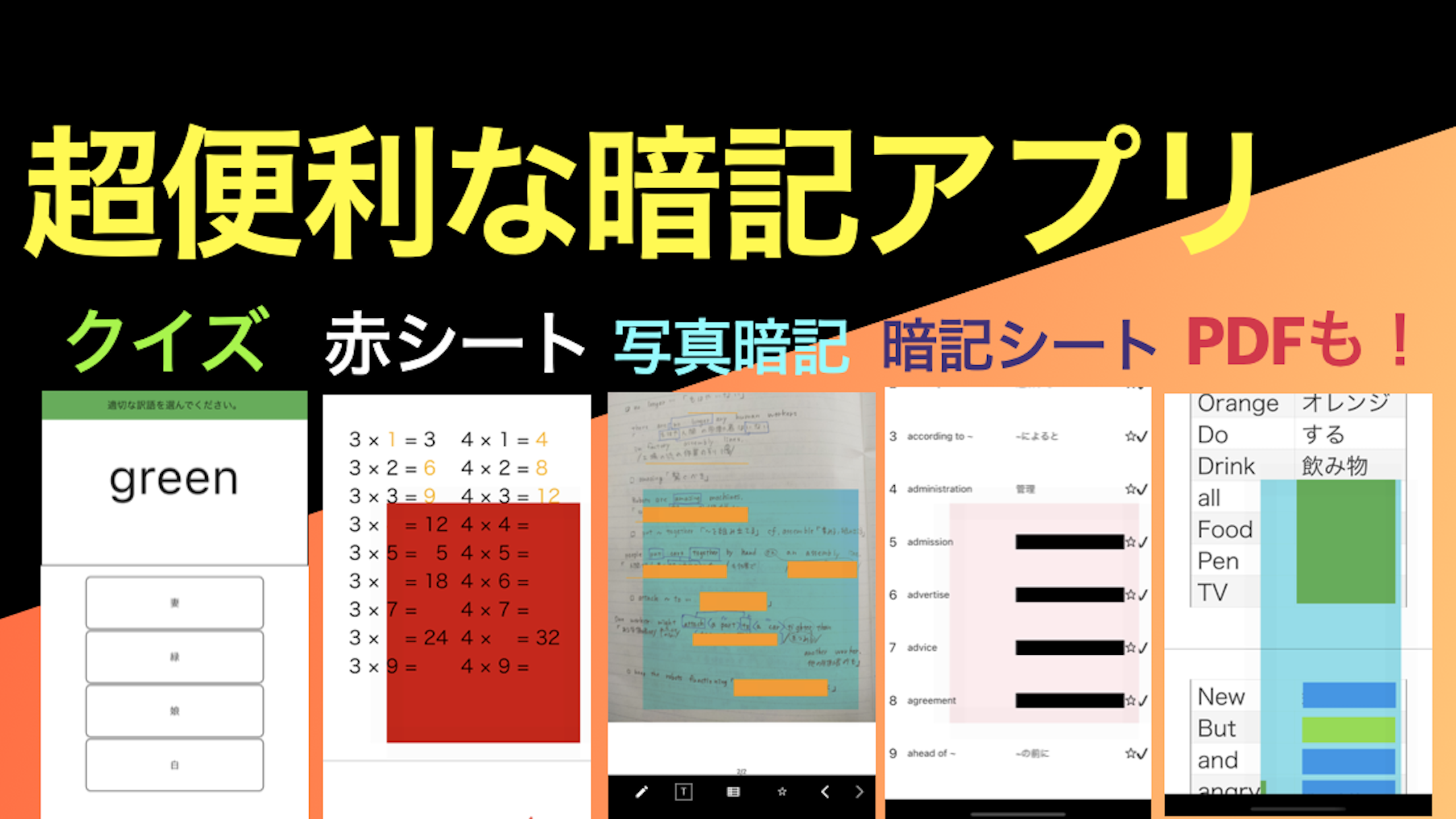
◆最強の暗記アプリの一つ
要約すると、暗記カード、暗記マーカー、暗記シート、赤シート、単語帳のアプリでして、文章、単語、写真、Pdfの暗記が可能です。便利すぎる暗記アプリと言っても過言じゃないです。
順を追って紹介します!
カクセル↓・iPhoneで暗記
・Androidで暗記
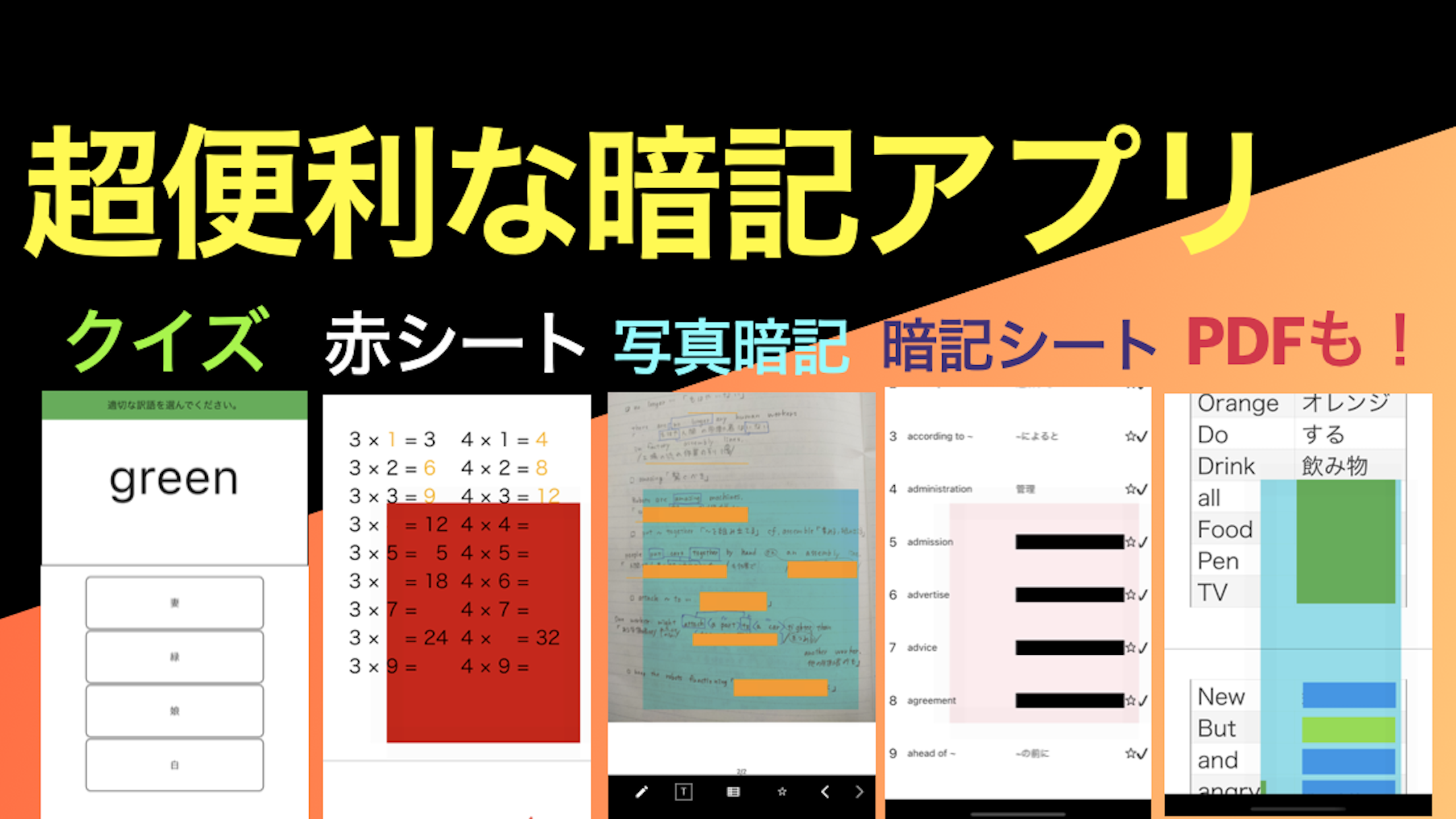
■暗記カードアプリとして
この暗記アプリには、暗記カードの代わりとなる機能が沢山あります。紙の単語カードよりもおすすめです。
1. シンプルなカード操作の暗記カード
単語をタップするだけで、暗記カードの問題と答えを切り替えできます。
→紙の単語カードと違い、捲る動作が不要なので、とても楽です。
2.単語の発音が聞ける暗記カード
単語が出たと同時に暗記カードの発音が聞けます。
→英単語の暗記では、発音も聞けた方がいいに決まってるので、紙の単語カードより便利です。もちろん、韓国語、スペイン語、フランス語の単語の暗記でも使えます。
3.覚えたチェックが楽な暗記カード
「覚えた」か「まだ」をタップすると、次の単語を暗記できます。しかも次回の暗記で、覚えてない単語のみを暗記カードにする事もできます。
→つまり、ペンで暗記済みのチェックを入れるのが不要です。アプリならではの暗記のメリットと言えます。
4.暗記カードの順番変更が楽な暗記カード
単語カードの順番を変えたければ、ランダム表示を指定するだけです。社会の年号暗記で、問題が出る順番で答えを覚えてしまった場合でも、アプリなら簡単に暗記を続けられます。
5.単語を覚えるまで繰り返せる暗記カード
暗記カードを一周したあと、覚えてない単語のみの暗記カードで、もう一度暗記できます。その日、全部覚えたと納得できるまで、暗記を繰り返せる為、「覚えてない」「覚えられない」をそのままにすることを防げます。
6.どれだけ覚えたか分かる暗記カード
「単語カードが多すぎて、どれだけ覚えたか分からなくてモチベーションが下がる」なんて事を防げます。個人的には、全体感が分からずに勉強するのは、怖いし不安になるので、結構おすすめなポイントです。
7.4択クイズの単語帳にもなる暗記カード
問題形式の方が単語を覚える人もいると思います。なので、クイズ形式にも出来ます。しかも問題はランダムで作成されるので、作成の手間も少ないです。
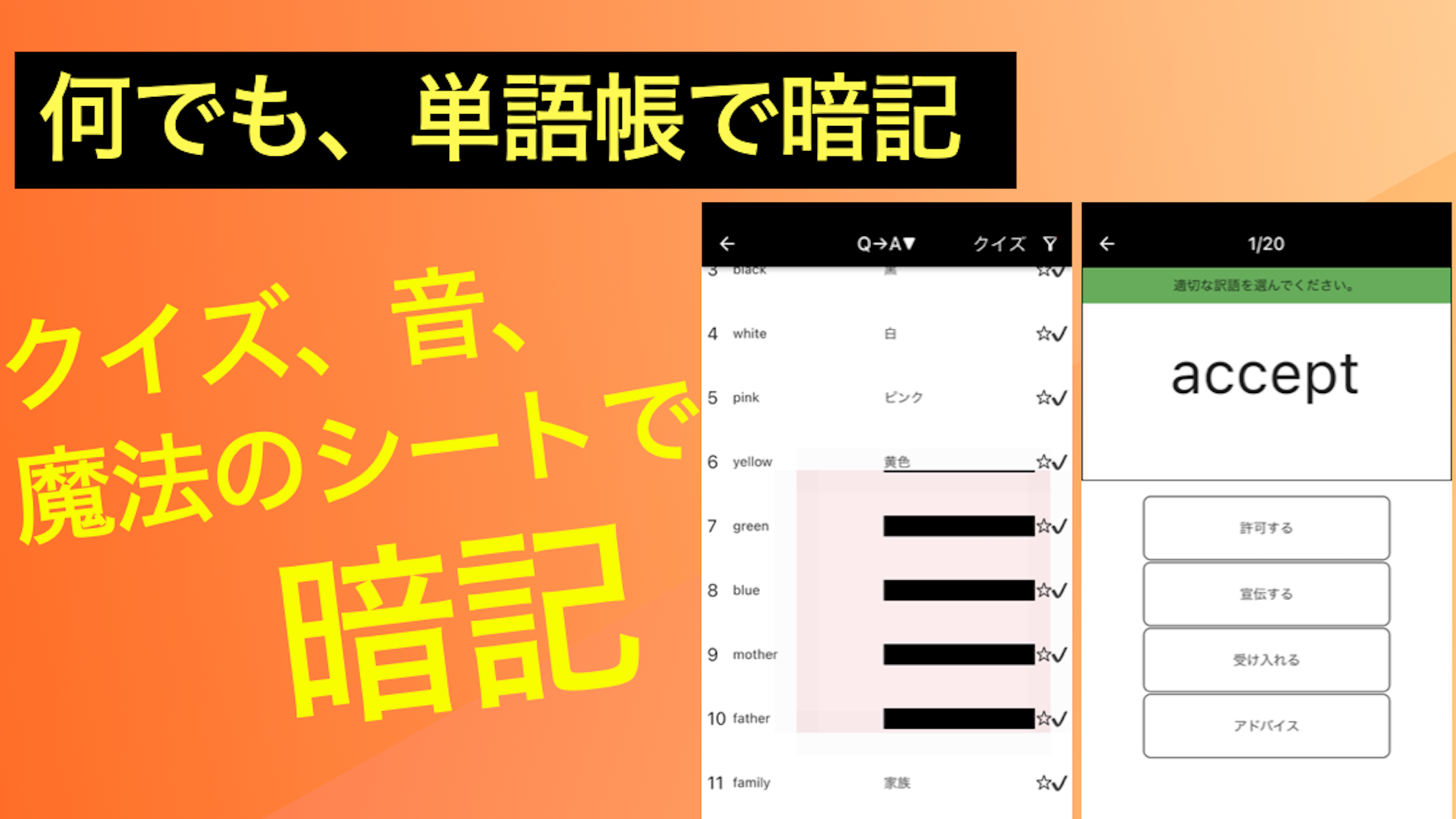
暗記する!↓
・iPhoneやiPadで暗記
・Androidで暗記
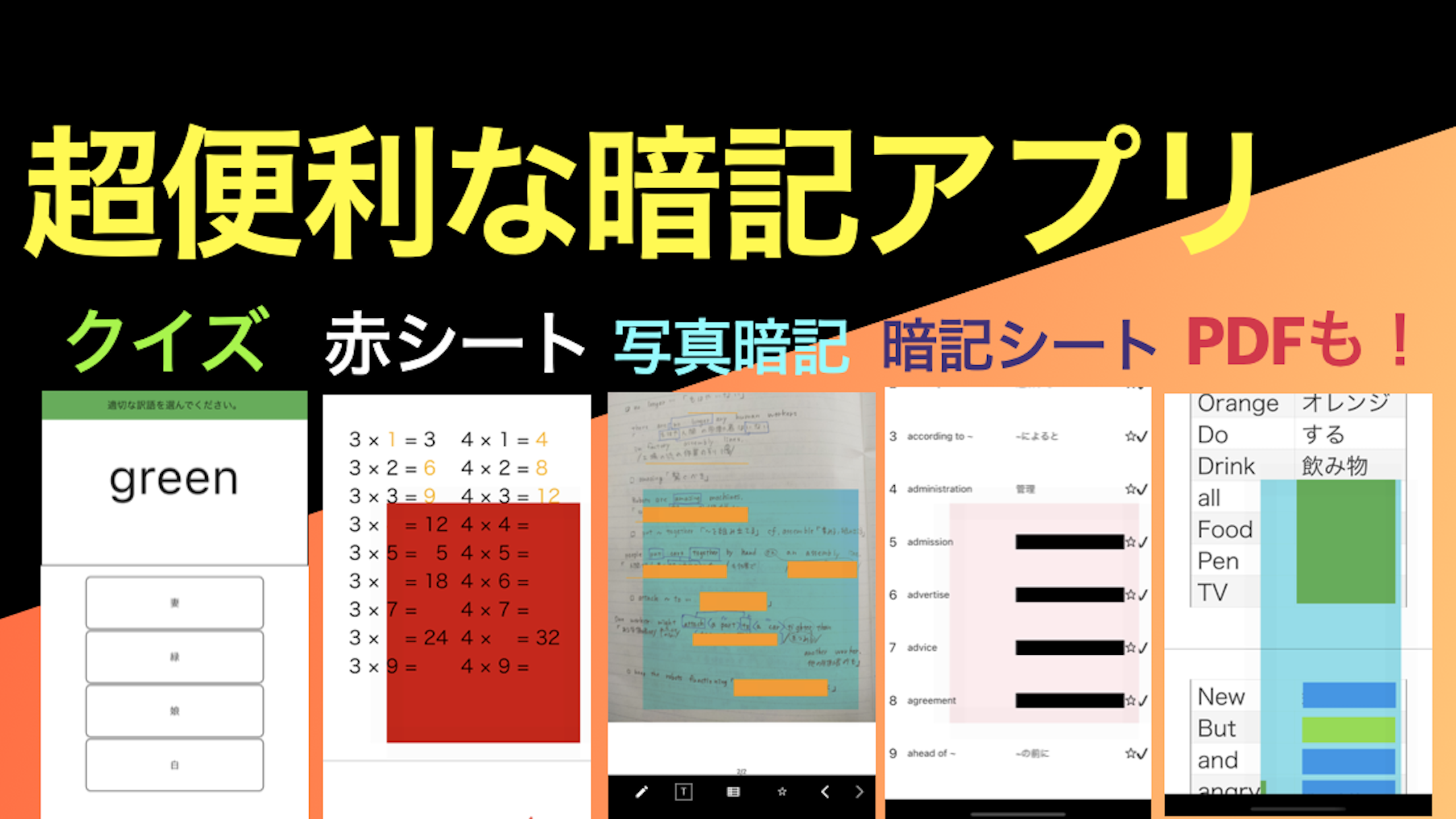
■自作できる単語帳アプリとして
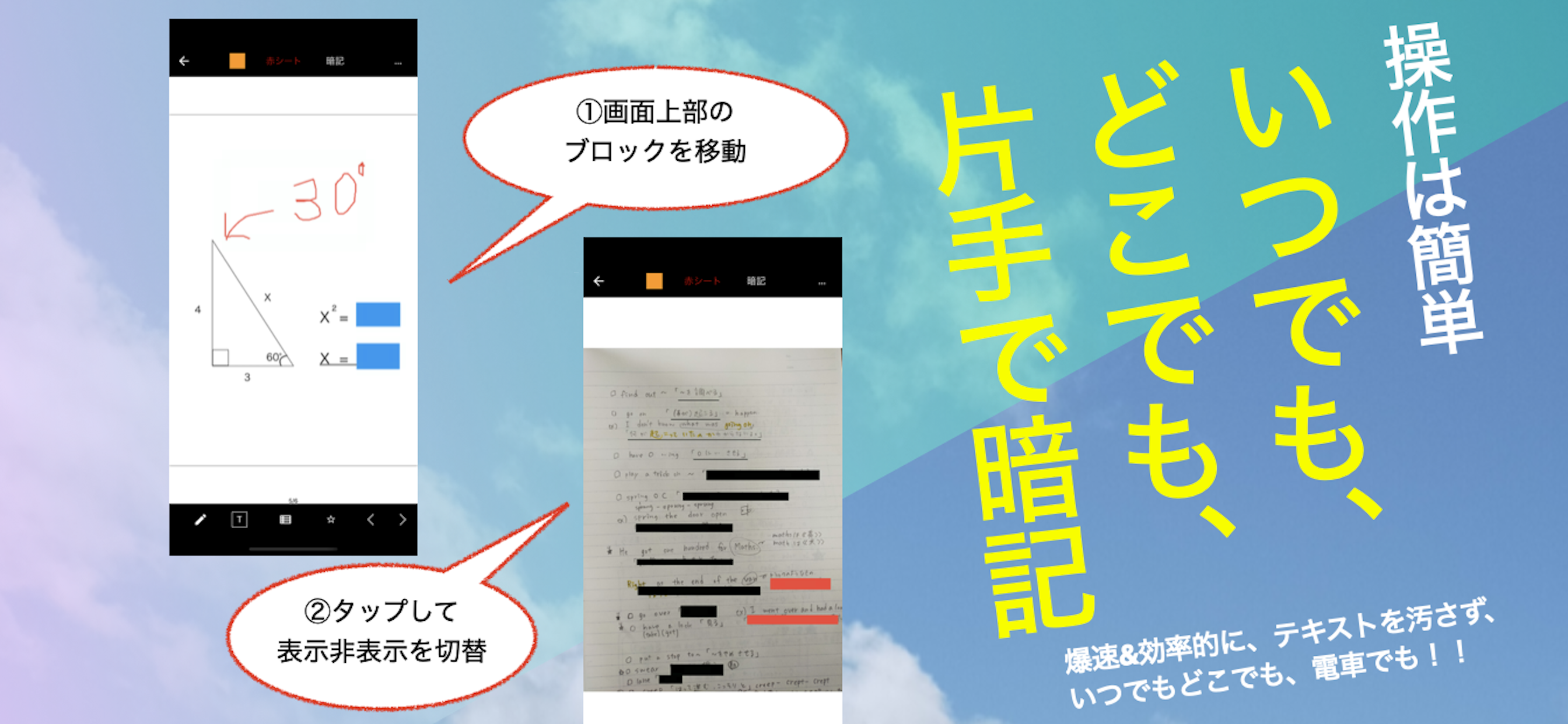
単語帳を自分で作れます。作るのがとても楽になるよう、拘りました。
この単語帳は、英単語などの単語の暗記以外にも、社会の暗記、文章の暗記にも使えます。もちろん、テストや受験の暗記だけでなく、大人の暗記方法にもおすすめです。
1.簡単に作れる単語帳アプリ
単語帳の作成画面は、リスト形式にしました。余計な画面の移動がなく、すいすい単語帳を自作できます。
2.自動スクロールで自作できる単語帳アプリ
次へボタンを押すと、入力欄が自動で移動します。しかも入力欄が増える際には、自動で作成画面がスクロールするので、単語帳の作成がとても簡単にできます。
3.社会などの文章の暗記も出来る単語帳アプリ
問題と答えは縦に並べて、単語帳を作成することもできます。社会の暗記で、長めの文章の入力もできるのです。
ちなみに、長すぎて入力が面倒!ってかたは、写真の暗記機能で、文章の暗記をカバーするといいかもしれません。
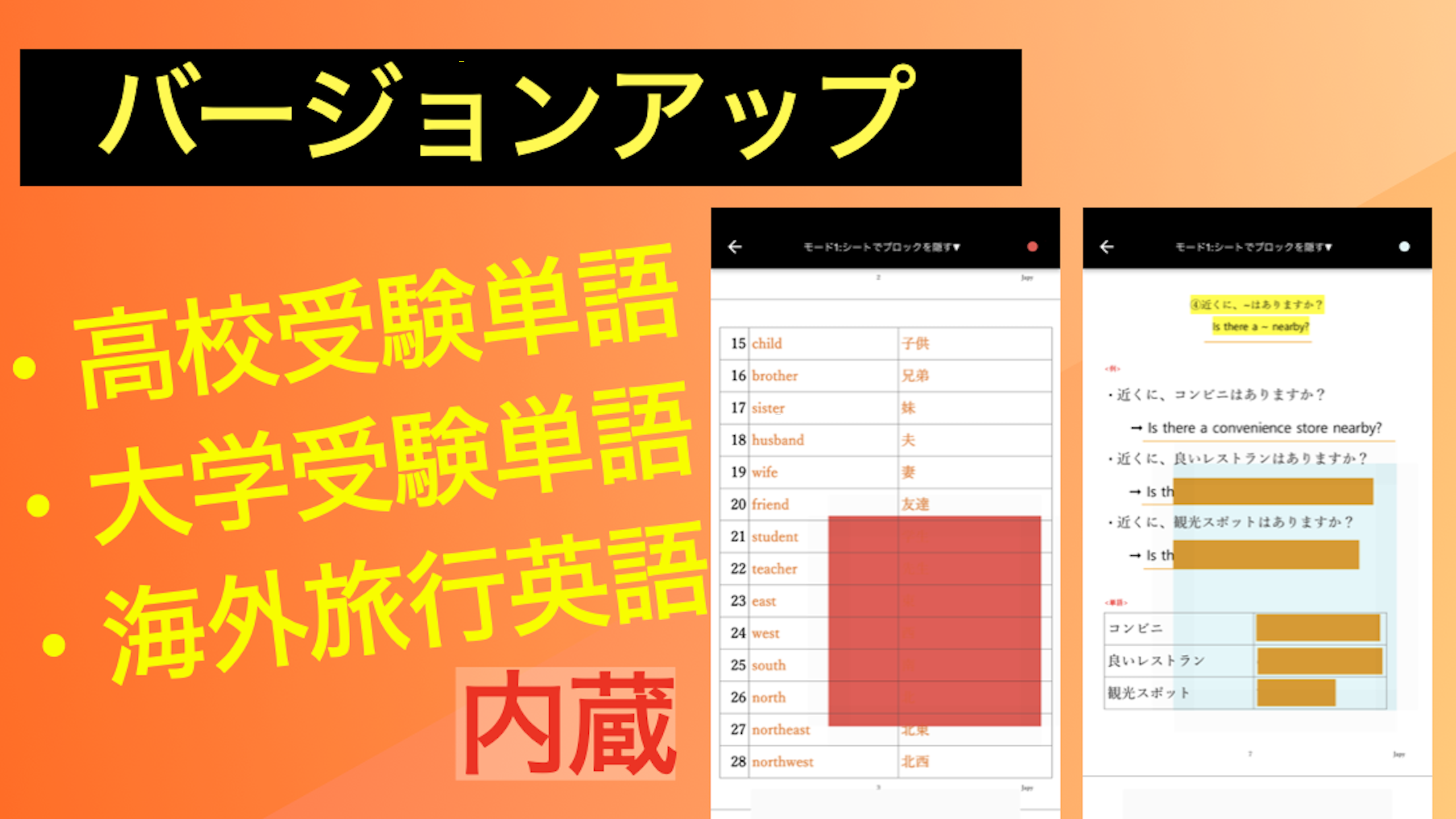
4.パソコンで作れる単語帳アプリ
中学、高校、Toeicの英単語の暗記では、凄い量の英単語を覚える必要があるかもしれません。そうなるとスマホで単語帳を自作するのは大変でしょう。そんな時はパソコンで英単語が入ったcsvを作成し、読み込ませると楽になると思います。
★csvの作成方法
エクセルからcsvを作成できます。
例えば英単語→日本語で覚えたい場合は、まずA列に英単語、B列に日本語を入力したエクセルファイルを作成し、
ファイルタブから、名前をつけて保存を選択して、ファイル種類をcsvにして保存してください。そうすると、単語を読ませる為のcsvファイルを作成できると思います。
5.英語や韓国語など多言語対応の単語帳アプリ
例えば、韓国語を暗記したい場合、韓国語に言語設定をすると、単語帳の発音機能で、韓国語の発音を聞け、暗記出来るようになります。(注:人が発音してる訳ではありません。Google翻訳の発音を聞くようなイメージなので、あくまで参考程度にお願いします。)
■写真の暗記アプリとして
ノートやプリント、テストの復習には、写真の暗記機能が便利です。
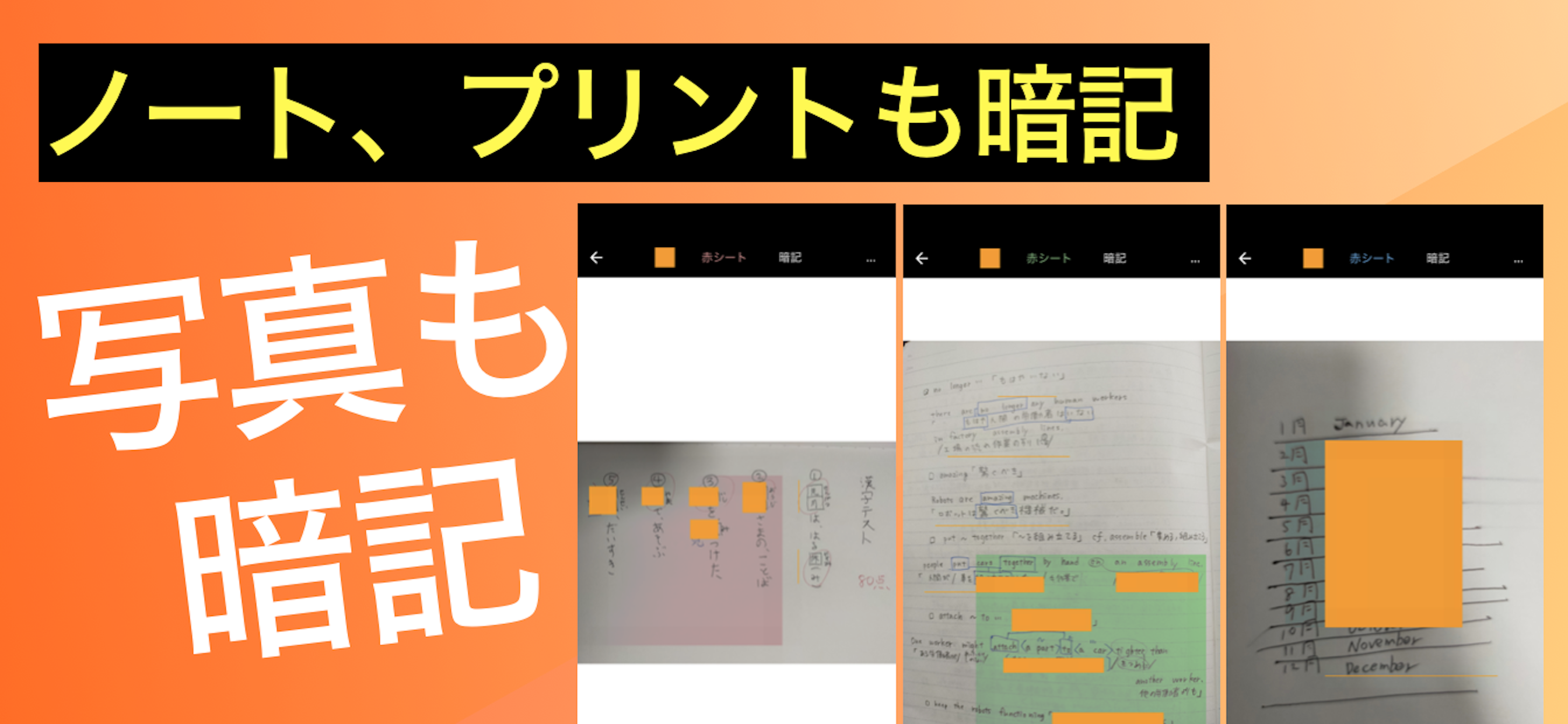
1.ノートの暗記に使える暗記アプリ
ノートの内容を単語帳に入力するのもありですが、写真の暗記機能なら、もっと早く暗記できます。
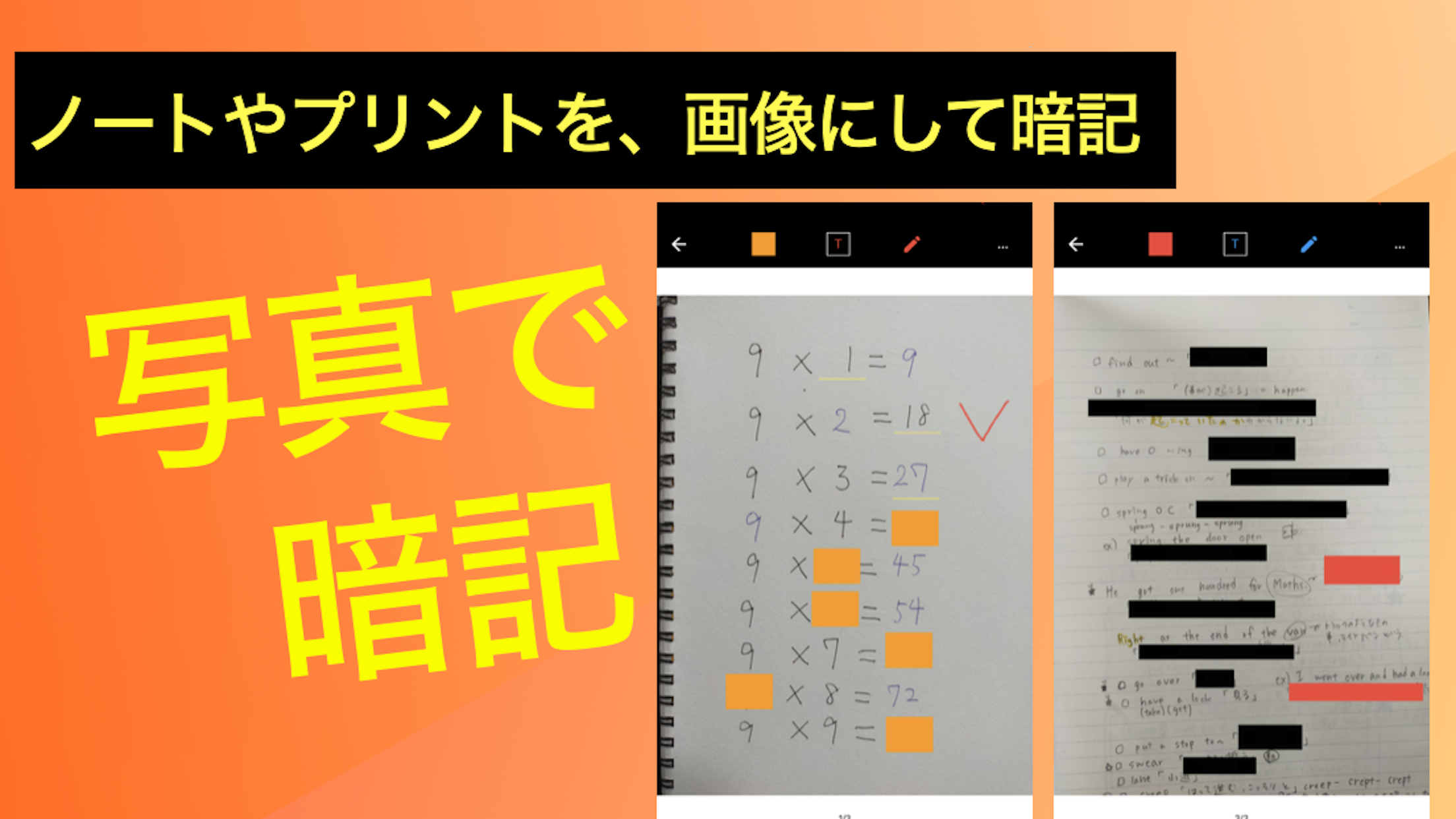
2. 暗記マーカーや暗記シートにもなる暗記アプリ
暗記マーカーのようにノートの暗記したい部分にブロックを乗せ、赤シート風の暗記シートで文章を隠して暗記できます。
3.赤シートをスマホでできる暗記アプリ。
赤シートが手元になくても大丈夫。写真でノートを取って、赤シート機能を使えば、スマホでも赤シートが使えます。もちろん、赤色じゃなくても暗記マーカー的に隠した部分も隠せます
4.ノートを縦に暗記できる暗記アプリ。
暗記モードで暗記シートを使う場合、縦スクロールで複数の写真からなる暗記帳を暗記できます。
つまりノートの暗記で、いちいちページを捲る必要がないってこと!いつでも、どこでも片手で、たくさん暗記できるのは、やっぱり便利ですので、この暗記機能はおすすめです。
5.教科書の暗記に使える暗記アプリ
ノートの暗記以外にも、教科書の暗記も写真で撮って出来ます。教科書の文章の流れで覚えれるのが写真の暗記アプリの利点です。
また、物理や化学、数学の公式など、文字を入力して単語帳を作りにくい教科の暗記もできます。
■単語を暗記シートで暗記できる暗記アプリ
自作した単語帳の話に戻ります。
実は覚え方は、単語カード、クイズの他にも、暗記シートで覚える方法があります。
1.暗記シートの暗記アプリ
英単語や、社会の文章の暗記を、スクロールしながらすいすい進めれます。問題と答えを入れ替えて、英訳、和訳の暗記も可能です。
2.覚えたチェックができる暗記アプリ
覚えた単語や文章は、チェックボタンを押すことでグレーにできます。(ちなみに、日本語の文章をタップするでもok)
全部グレーに変えれれば、全部覚えたとなるので、進捗が分かって、勉強のモチベーションアップにも役立ちます。
なお、再度やり直したい場合は、Q→Aの部分をタップすると、「覚えてない」に戻せます。
3.覚えた覚えてないはクイズに同期
暗記シートの画面で、暗記した単語は、クイズにも反映されます。逆にクイズで、覚えたに分類したものは、暗記シートの画面で確認できます。
覚えてない単語を色々な方法で暗記するのに便利です。
4.英単語の発音も聞ける暗記アプリ
英語に言語設定をした上で、英単語をタップすると発音を聞けます。もちろん韓国語でも同じように発音を聞き、暗記できます。
■Pdfの暗記アプリとしても
Pdfに赤シートを使える暗記アプリでもあります。写真の暗記機能を、Pdfの暗記でも使えます。
教材をPdfで配られる学校の生徒は、ぜひ試してみてください。
また、ノートをiPadで取る大学生も、そのノートをPdfにすれば、赤シートの暗記ができるので、ぜひ。
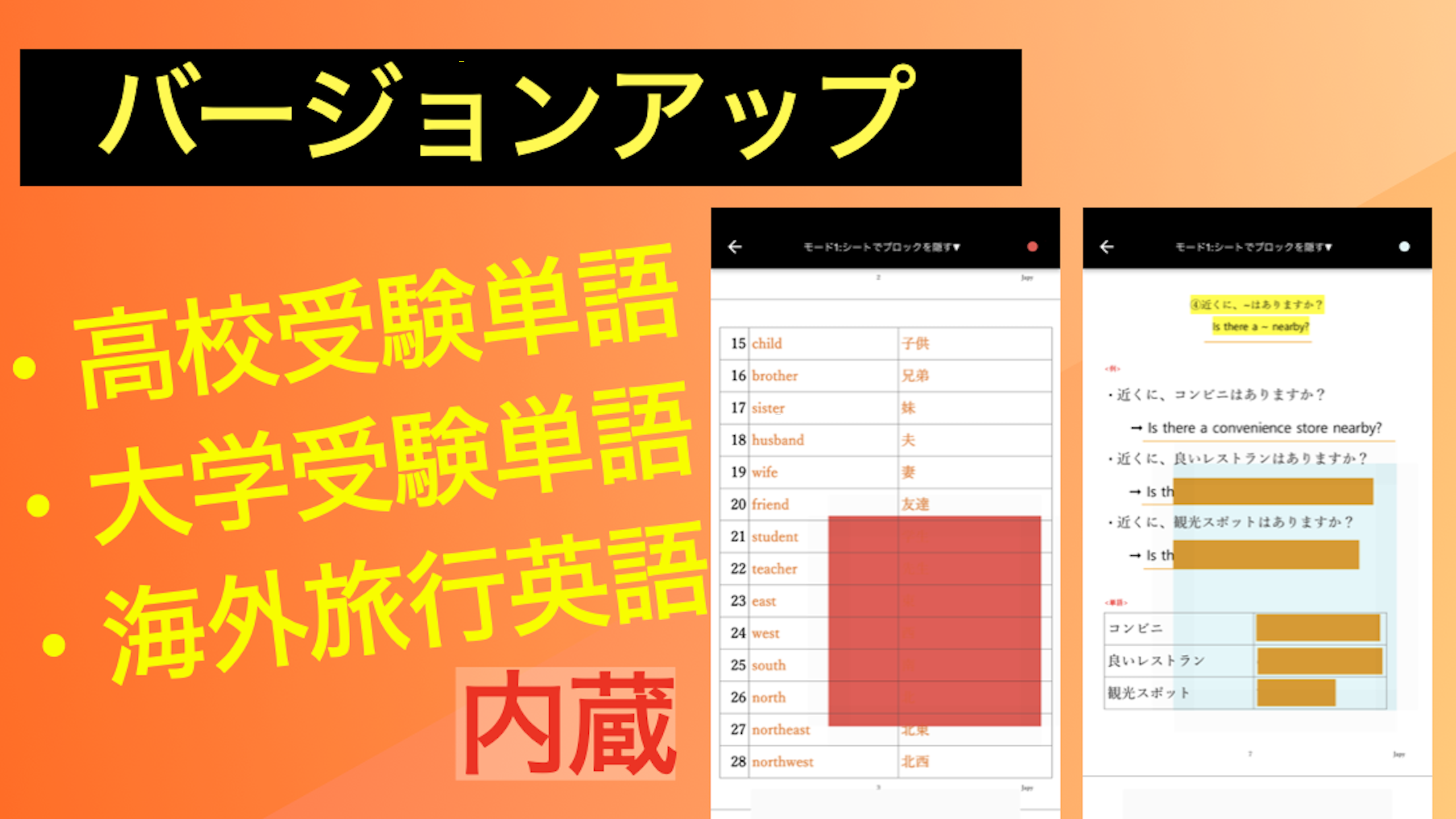
■勉強のタイマーアプリにも
勉強タイマーとしてもおすすめです。
1.勉強の時間管理に使える勉強タイマー
勉強と休憩のタイマーを連続で鳴らせます。例えば30分勉強して、5分休んでを3セット行い、15分休憩してまた、30分勉強の時間設定で、連続してタイマー設定できます。
2.勉強タイマー×ストップウォッチ
勉強タイマーとストップウォッチを同時に使えます。しかもストップウォッチは、制限時間になるとタイマー音がなります。
例えば、勉強と休憩のインターバルをタイマー設定しながら、勉強中に1問解く度にストップウォッチをかけて、時間管理できます。
やっぱり、勉強の時のタイマーは、勉強用のタイマーを使うのをおすすめします。
暗記する!↓
・iPadで暗記 or iPhoneで暗記
・Androidで暗記
■まとめます。
単語帳は、単語カード、暗記シート、暗記マーカーの暗記ができてめちゃおすすめです。単語帳は自作できるので、社会、英単語、文章、単語、漢字、様々な暗記ができます。ノートの暗記では写真の暗記機能がおすすめです。新しく文字を書いたり入力する手間なく、簡単に暗記できます。
とにかく便利でおすすめの暗記アプリですので、ぜひお試しください。